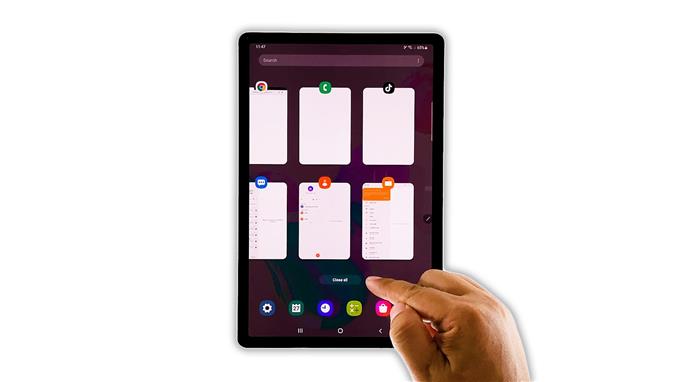W tym przewodniku rozwiązywania problemów pokażemy, jak naprawić powolny Galaxy Tab S6, dobrze zrozumieć problem i zapobiec jego ponownemu wystąpieniu w przyszłości. Czytaj dalej, aby dowiedzieć się więcej.
Od czasu do czasu mogą wystąpić problemy z wydajnością, ale w większości przypadków nie są one tak poważne. W rzeczywistości może być konieczne wykonanie tylko jednej lub kilku procedur rozwiązywania problemów, aby tablet znów działał płynnie.
Zamierzamy tutaj wykluczyć każdą możliwość, dopóki urządzenie nie będzie znów działać idealnie. Mając to na uwadze, oto, co musisz z tym zrobić:
Pierwsze rozwiązanie: zamknij aplikacje działające w tle i wykonaj wymuszone ponowne uruchomienie

W tym momencie powód nadal nie jest jasny, dlaczego Twój Tab S6 stał się tak powolny. Więc pierwszą rzeczą, którą musisz zrobić, jest zamknięcie wszystkich aplikacji działających w tle, a następnie wymuszone ponowne uruchomienie, aby odświeżyć pamięć tabletu. Oto jak to robisz:
- Dotknij klawisza Ostatnie aplikacje, aby wyświetlić wszystkie ostatnio używane aplikacje, które nie zostały uruchomione.
- Stuknij Zamknij wszystko, aby wymusić zamknięcie tych aplikacji.
- Aby wymusić ponowne uruchomienie tabletu, naciśnij i przytrzymaj przycisk zmniejszania głośności i klawisz zasilania przez 10 sekund. Spowoduje to wyłączenie urządzenia i ponowne włączenie zasilania.
- Gdy pojawi się logo, zwolnij oba klawisze i pozwól mu kontynuować proces uruchamiania.
Po ponownym uruchomieniu spróbuj sprawdzić, czy Galaxy Tab S6 nie działa płynnie. Możesz uruchomić kilka aplikacji, by sprawdzić, czy znów działają prawidłowo.
Drugie rozwiązanie: uruchom ponownie tablet w trybie awaryjnym

Jeśli pierwsze rozwiązanie nie rozwiązało problemu, możliwe, że przyczyną problemu są aplikacje innych firm. Następną rzeczą, którą musisz zrobić, jest ponowne uruchomienie go w trybie awaryjnym, aby tymczasowo wyłączyć te aplikacje i sprawdzić, czy problem zostanie rozwiązany. Oto jak to się robi:
- Przesuń palcem w dół od góry ekranu i dotknij ikony zasilania.
- Stuknij i przytrzymaj opcję Wyłącz, aż zmieni się w tryb awaryjny.
- Stuknij opcję Tryb awaryjny, aby ponownie uruchomić telefon.
Po zakończeniu ponownego uruchamiania wszystkie aplikacje innych firm są wyłączone. Obserwuj swój tablet, aby zobaczyć, czy spowolnienie minęło. Jeśli telefon działa poprawnie, znajdź aplikacje powodujące problem i odinstaluj je. Jeśli jednak telefon nadal pozostaje w tyle i zawiesza się, może to oznaczać problem z oprogramowaniem układowym.
Trzecie rozwiązanie: wyczyść partycję pamięci podręcznej

Problemy z wydajnością mogą być również spowodowane uszkodzoną pamięcią podręczną systemu, dlatego następną rzeczą, którą musisz zrobić, jest usunięcie bieżącej pamięci podręcznej, aby została zastąpiona nową. Możesz to zrobić, czyszcząc partycję pamięci podręcznej. Oto jak:
- Całkowicie wyłącz tablet.
- Naciśnij i przytrzymaj przycisk zwiększania głośności i klawisz zasilania przez kilka sekund.
- Gdy logo pojawi się na ekranie, zwolnij oba klawisze i poczekaj, aż telefon przejdzie w tryb odzyskiwania.
- Używając klawisza zmniejszania głośności, podświetl „wyczyść partycję pamięci podręcznej”, a następnie naciśnij klawisz zasilania, aby ją wybrać.
- Podświetl Tak i ponownie naciśnij klawisz zasilania, aby potwierdzić.
- Po wyczyszczeniu partycji pamięci podręcznej naciśnij klawisz zasilania, aby wybrać opcję Uruchom ponownie system teraz.
Po ponownym uruchomieniu dokładnie obserwuj swoje urządzenie, aby dowiedzieć się, czy nadal działa wolno, czy nie. Należy również pamiętać, że po wyczyszczeniu partycji pamięci podręcznej tablet może nieco dłużej się uruchamiać, ponieważ odbudowuje pamięć podręczną systemu.
Czwarte rozwiązanie: Przywróć ustawienia fabryczne karty S6

Jeśli Twój tablet nadal działa wolno po wykonaniu poprzednich rozwiązań lub jeśli problem pojawia się od czasu do czasu, musisz zresetować urządzenie. Resetowanie zawsze rozwiąże takie problemy, ale pamiętaj, aby wykonać kopię zapasową plików i danych. Gdy wszystko będzie gotowe, wykonaj poniższe czynności, aby zresetować urządzenie.
- Przesuń palcem w dół od góry ekranu, a następnie dotknij ikony Ustawienia.
- Znajdź i stuknij Zarządzanie ogólne.
- Kliknij Resetuj.
- Kliknij Przywracanie danych fabrycznych.
- Przewiń w dół do dołu ekranu i dotknij Resetuj.
- Jeśli pojawi się monit, wprowadź kod PIN, hasło lub wzór.
- Kliknij Usuń wszystko.
- Wprowadź hasło do konta Samsung, aby zweryfikować swoją tożsamość, i dotknij Gotowe.
Po zresetowaniu skonfiguruj Galaxy Tab S6 jako nowe urządzenie.
I tak można naprawić powolny Galaxy Tab S6. Mamy nadzieję, że ten przewodnik rozwiązywania problemów pomoże Ci w ten czy inny sposób.
Prosimy o wsparcie nas, subskrybując nasz kanał YouTube. Potrzebujemy Twojego wsparcia, abyśmy mogli nadal tworzyć pomocne treści w przyszłości.